如何处理过大的Windows 10日志文件
- 王林转载
- 2024-01-09 18:57:56806浏览
win10的日志可以帮助用户详细的了解系统使用情况,可以帮助用户记录使用和问题,大部分人都遇到过日志文件过大的问题,那么该如何解决它呢,下面就一起来看看吧。

如何处理过大的Windows 10日志文件:
1、右击我的电脑选择“属性”
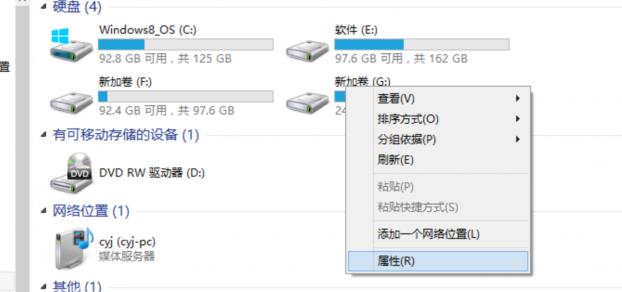
2、点击左侧任务栏“高级系统设置”
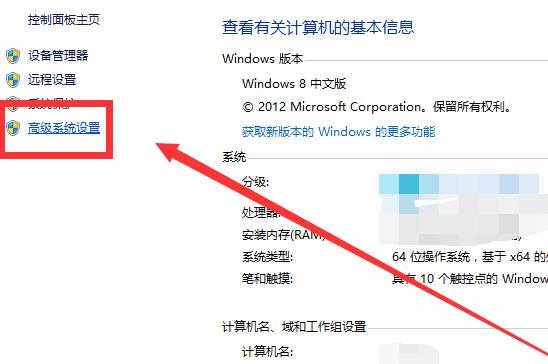
3、进入设置后点击“高级”选择启动和故障恢复的“设置”
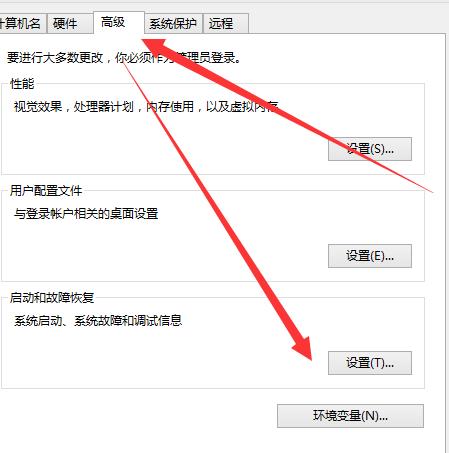
4、找到“将事件写入系统日志”
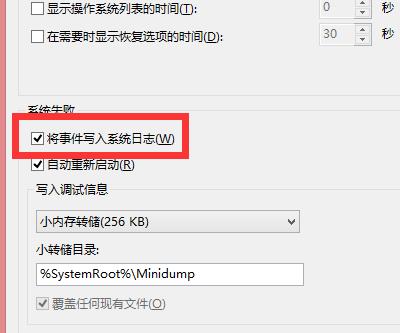
5、将前面的√取消,点击“确定”
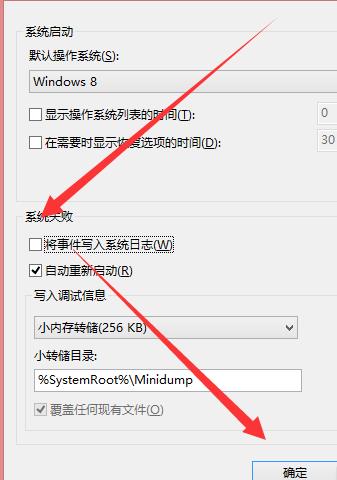
6、在弹出的对话框点击“确定”即可
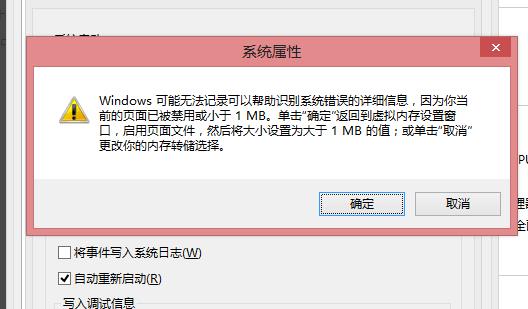
以上是如何处理过大的Windows 10日志文件的详细内容。更多信息请关注PHP中文网其他相关文章!
声明:
本文转载于:somode.com。如有侵权,请联系admin@php.cn删除

